Appliquer des actions sur les titres
Le menu "Actions" vous permet d'effectuer des actions spécifiques sur la liste actuelle, le catalogue actuel ou les titres sélectionnés. Voici les actions que vous trouverez dans la liste déroulante et leur but:
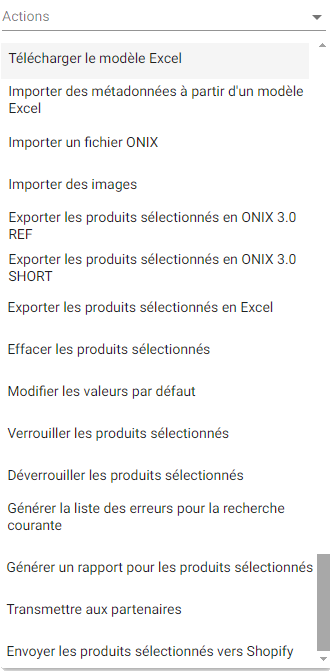
Télécharger le modèle Excel
Cette action vous permet de télécharger un modèle Excel prédéfini dans lequel vous pouvez placer vos métadonnées de titre dans certaines colonnes spécifiques, puis les importer dans ONIXEDIT Cloud. Le modèle contient 100 lignes préformatées avec toutes les listes ONIX requises déjà définies. La première ligne est un échantillon de livre électronique complet. Si vous avez besoin de plus de lignes, vous pouvez copier la première et la coller dans les lignes supplémentaires nécessaires.

Idéal pour ceux qui souhaitent convertir leurs métadonnées actuelles d'Excel vers ONIX.
Si le modèle Excel ne correspond pas à vos besoins spécifiques, nous pouvons le modifier selon vos spécifications. Contactez-nous pour un devis.
Importer des métadonnées à partir d'un modèle Excel
Utilisez cette action pour télécharger le modèle Excel téléchargé depuis ONIXEDIT Cloud que vous avez rempli avec vos informations de titres.
Importer un fichier ONIX
Utilisez cette action pour télécharger un fichier ONIX 2.1 valide (dans un catalogue ONIX 2.1 ou ONIX 3.0) ou un fichier ONIX 3.0 (dans un catalogue ONIX 3.0) créé avec ONIXEDIT ou tout autre logiciel ou outil. Nous acceptons les fichiers ONIX ayant l'extension .xml ou .onix.
Importer des images
Cette action vous permet de télécharger une ou plusieurs images et d'associer ces images à vos titres ONIXEDIT Cloud. Vous pouvez télécharger un fichier d'archive (.zip ou .gz) contenant des images de titres existants dans votre catalogue. Le nom de l'image doit correspondre à l'ISBN, à l'ISBN13 / EAN ou à votre numéro de référence (RecordReference) du titre correspondant pour que l'image soit importée et associée à ce titre. Les types d'images pris en charge sont GIF, JPEG, JPG, PNG et TIFF.
Exporter les produits sélectionnés en ONIX 2.1 REF/SHORT (visible uniquement pour les catalogues ONIX 2.1)
Utilisez cette action pour télécharger les titres sélectionnés, votre dernier résultat de recherche ou votre catalogue de métadonnées complet dans un fichier ONIX 2.1. Si certains titres sont sélectionnés, cela téléchargera le fichier ONIX correspondant à ces titres. Si aucun titre n'est sélectionné, il vous sera demandé si vous souhaitez exporter tous les titres trouvés à partir de votre dernière recherche.
Truc important #1: ONIXEDIT Cloud, comme tous les outils ONIX d'ONIXEDIT, prend en charge les balises ONIX de référence longues (REF) ou les balises courtes (SHORT). La taille du fichier des balises de référence longues est plus lourde mais plus facile à lire à l'œil nu. Cependant, les deux types de fichiers fourniront les mêmes informations à vos partenaires commerciaux. Si vous souhaitez exporter vers un fichier ONIX avec balises de référence longues, choisissez l'action se terminant par "REF". Si vous avez besoin du plus petit fichier de balises courtes, choisissez l'action se terminant par "SHORT".
Truc important #2: Lorsque vous sélectionnez une fonction d'exportation dans le menu "Actions", le fichier résultant sera produit par une tâche automatisée sur notre serveur. Vous verrez une pastille de notification rouge dans le coin supérieur droit de votre fenêtre ONIXEDIT Cloud:

Cela indique que nous avons reçu votre demande et que nous la traitons. Si vous cliquez sur cette icône, vous verrez toutes les tâches en attente actuelles::
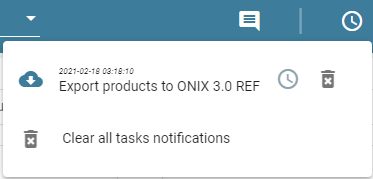
Une fois terminé, vous verrez uen autre pastille de notification indiquant qu'une ou plusieurs tâches sont terminées et prêtes à être téléchargées:

Ouvrez simplement la fenêtre de notification et cliquez sur le lien du fichier que vous souhaitez télécharger:
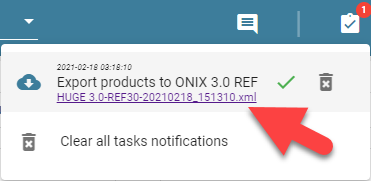
Exporter les produits sélectionnés en ONIX 3.0 REF/SHORT
Identique à l'action "Exporter les titres sélectionnés vers ONIX 2.1". Bien entendu, à partir d'un catalogue ONIX 2.1, vous pouvez créer des fichiers ONIX 2.1 mais aussi ONIX 3.0 à l'aide de notre outil de conversion automatique. Vous n'avez rien de particulier à faire si ce n'est de vous assurer que vos titres ONIX sont tous valides.
Exporter les produits sélectionnés en Excel
Utilisez cette action pour télécharger les titres sélectionnés, votre dernier résultat de recherche ou votre catalogue de métadonnées complet dans un fichier Excel. Si certains titres sont sélectionnés, cela téléchargera le fichier Excel correspondant à ces titres. Si aucun titre n'est sélectionné, il vous sera demandé si vous souhaitez exporter tous les titres trouvés à partir de votre dernière recherche.
Effacer les produits sélectionnés
Utilisez cette action pour supprimer tous les titres sélectionnés. Une boîte de dialogue de confirmation apparaîtra pour confirmer combien de titres seront supprimés si vous confirmez la suppression. Si aucun titre n'est sélectionné, ONIXEDIT vous demandera si vous souhaitez supprimer tous les titres actuellement affichés dans la liste principale, c'est-à-dire tous les titres de votre dernière recherche. Par exemple, si vous avez cliqué sur la lettre C de l'index des titres et que vous n'avez sélectionné aucun titre, l'action "Effacer les produits sélectionnés" supprimera tous les titres commençant par la lettre C après confirmation:
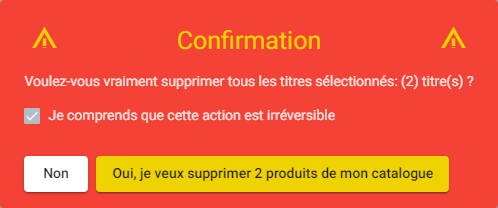
Truc important #3: Avant de faire une action massive telle que la suppression de produits du résultat d'une recherche, assurez-vous d'avoir une copie de sauvegard de vos précieux enregistrements ONIX.
Modifier les valeurs par défaut
En choisissant cette action, vous serez redirigé vers le formulaire de saisie où vous pourrez définir les valeurs par défaut pour vos nouveaux titres. Après les avoir sauvegardés, tout nouveau titre que vous créez aura ces valeurs remplies automatiquement. Veuillez consulter la section Définir les valeurs par défaut pour plus de détails.
Verrouiller les produits sélectionnés
Choisir cette action si vous souhaitez protéger les titres sélectionnés contre toute modification.
Déverrouiller les produits sélectionnés
Cette action déverrouillera les titres sélectionnés ayant été verrouillés par l'action précédente.
Generer la liste des erreurs pour la recherche courante
Cette action produira un fichier Excel comportant une ligne pour chaque produit ONIX non valide dans le résultat de la recherche actuelle. Les dernières colonnes du fichier Excel afficheront des détails sur chaque erreur:

Générer un rapport pour les produits sélectionnés.
Lorsque vous sélectionnez cette action, vous verrez le formulaire suivant:
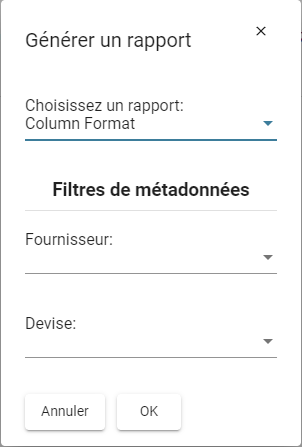
Le premier menu déroulant est obligatoire et vous permet de sélectionner le rapport que vous souhaitez générer. ONIXEDIT Cloud 4 propose 2 rapports intégrés que vous pouvez obtenir sous forme de documents PDF:
Le premier ("Column Format") est un type de rapport tabulaire montrant l'image de couverture, les identifiants, le titre et le prix:
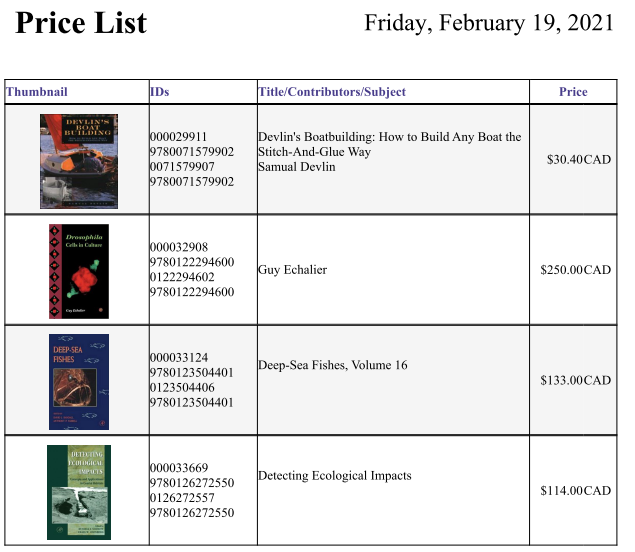
Le second ("Detailed Format") contient une table des matières à la première page et est plus descriptif:
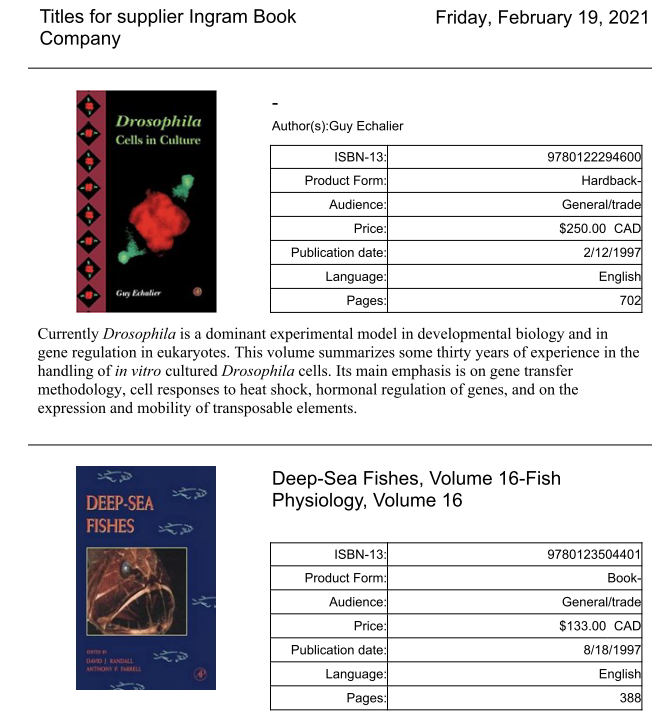
Si vous avez besoin d'un rapport spécifique pour vos propres besoins, veuillez nous contacter. Nous pouvons le créer pour vous et le mettre à disposition de votre compte ONIXEDIT Cloud.
Transmettre aux partenaires
Consulter la section Utiliser le module de transmission aux partenaires.
Envoyer les produits sélectionnés vers Shopify
Consulter la section Utiliser ONIXEDIT Bookstore avec ONIXEDIT Cloud.